手把手教你用HTML轻松优化表单间距与布局
时间:2025-06-08 19:45:31 391浏览 收藏
还在为HTML表单间距太小,排版混乱而烦恼吗?本文手把手教你如何轻松调整表单间距,优化表单布局,提升用户体验!通过CSS控制垂直间距,利用Flex或inline-block调整水平距离,以及使用Grid或表格布局实现表单对齐,让你的表单焕然一新。更重要的是,本文还提供了移动端适配的技巧,确保在各种设备上都能拥有最佳的表单填写体验。告别紧凑拥挤,让你的表单设计更专业、更易用!掌握这些技巧,你也能成为表单布局优化大师。
调整表单间距可通过1.使用CSS控制垂直间距;2.用flex或inline-block调整水平距离;3.使用Grid或表格布局对齐表单;4.通过媒体查询优化移动端适配。在网页设计中,表单的排版直接影响用户体验,默认布局常显得紧凑混乱,解决方法是通过CSS控制元素间距和整体布局,例如给包裹表单元素的容器添加margin实现统一垂直间距,或使用flex布局配合gap属性设置标签与输入框的水平距离,对于需要严格对齐的场景可采用Grid或table布局,最后还需通过媒体查询为移动端增加间距以提升操作体验。
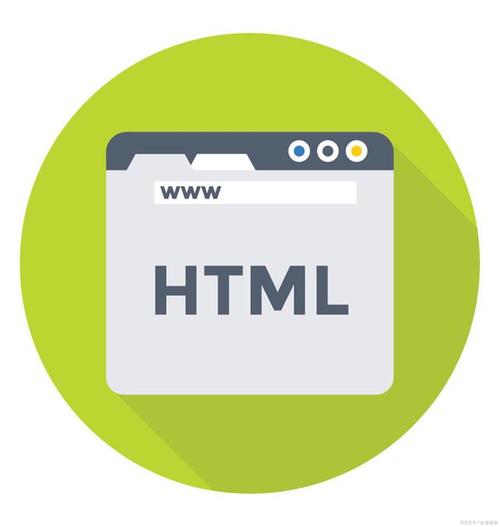
在网页设计中,表单的排版直接影响用户的填写体验。很多人在使用 HTML 编写表单时会发现,默认的布局看起来紧凑甚至混乱。调整表单间距其实并不难,主要是通过 CSS 来控制元素之间的空隙和整体布局。
1. 使用 CSS 控制表单元素间的垂直间距
默认情况下,HTML 表单中的各个元素(比如 label、input、select 等)之间没有明显的间距,看起来会比较拥挤。你可以通过给包裹这些元素的容器添加 margin 来实现统一的垂直间距。
.form-group {
margin-bottom: 20px;
}然后在 HTML 中这样写:
<div class="form-group"> <label for="name">姓名:</label> <input type="text" id="name" name="name"> </div> <div class="form-group"> <label for="email">邮箱:</label> <input type="email" id="email" name="email"> </div>
这样每个表单组之间就会有固定的间距,视觉上更清晰。
2. 调整标签与输入框之间的水平距离
有时候你可能希望 label 和 input 不在同一行,而是并排显示,并且保持一定的水平间距。这可以通过 flex 布局或者 inline-block 实现。
例如使用 flex:
.form-group {
display: flex;
align-items: center;
gap: 10px; /* 标签和输入框之间的间距 */
margin-bottom: 15px;
}HTML 结构可以简化为:
<div class="form-group"> <label for="age">年龄:</label> <input type="number" id="age" name="age"> </div>
gap 属性是现代浏览器推荐使用的间距设置方式,简洁又直观。
3. 使用表格布局或 Grid 布局来对齐表单
如果你希望表单更加整齐,尤其是在多个字段需要对齐的情况下,CSS Grid 或者 table 布局会是不错的选择。
用 Grid 的话,可以这样写:
.form-container {
display: grid;
grid-template-columns: 1fr 2fr;
gap: 10px 20px;
align-items: center;
}HTML:
<div class="form-container"> <label for="username">用户名:</label> <input type="text" id="username" name="username"> <label for="password">密码:</label> <input type="password" id="password" name="password"> </div>
这样可以让所有标签和输入框都按列对齐,适合较正式的后台管理系统或注册页面。
4. 注意移动端适配问题
在移动端设备上,过于紧凑的布局会影响用户体验。建议在媒体查询中适当增加间距,提升可点击区域的大小。
@media (max-width: 600px) {
.form-group {
margin-bottom: 25px;
}
.form-group label,
.form-group input {
display: block;
width: 100%;
}
}这样在小屏幕上,标签和输入框会自动变成上下排列,间距也更大,更适合手指操作。
基本上就这些方法了。调整表单间距不复杂,但细节处理得好会让整个页面看起来更专业。
到这里,我们也就讲完了《手把手教你用HTML轻松优化表单间距与布局》的内容了。个人认为,基础知识的学习和巩固,是为了更好的将其运用到项目中,欢迎关注golang学习网公众号,带你了解更多关于CSS,移动端适配,HTML表单,表单间距,表单布局的知识点!
-
502 收藏
-
501 收藏
-
501 收藏
-
501 收藏
-
501 收藏
-
150 收藏
-
419 收藏
-
201 收藏
-
481 收藏
-
336 收藏
-
189 收藏
-
310 收藏
-
316 收藏
-
325 收藏
-
305 收藏
-
115 收藏
-
338 收藏
-

- 前端进阶之JavaScript设计模式
- 设计模式是开发人员在软件开发过程中面临一般问题时的解决方案,代表了最佳的实践。本课程的主打内容包括JS常见设计模式以及具体应用场景,打造一站式知识长龙服务,适合有JS基础的同学学习。
- 立即学习 543次学习
-

- GO语言核心编程课程
- 本课程采用真实案例,全面具体可落地,从理论到实践,一步一步将GO核心编程技术、编程思想、底层实现融会贯通,使学习者贴近时代脉搏,做IT互联网时代的弄潮儿。
- 立即学习 516次学习
-

- 简单聊聊mysql8与网络通信
- 如有问题加微信:Le-studyg;在课程中,我们将首先介绍MySQL8的新特性,包括性能优化、安全增强、新数据类型等,帮助学生快速熟悉MySQL8的最新功能。接着,我们将深入解析MySQL的网络通信机制,包括协议、连接管理、数据传输等,让
- 立即学习 500次学习
-

- JavaScript正则表达式基础与实战
- 在任何一门编程语言中,正则表达式,都是一项重要的知识,它提供了高效的字符串匹配与捕获机制,可以极大的简化程序设计。
- 立即学习 487次学习
-

- 从零制作响应式网站—Grid布局
- 本系列教程将展示从零制作一个假想的网络科技公司官网,分为导航,轮播,关于我们,成功案例,服务流程,团队介绍,数据部分,公司动态,底部信息等内容区块。网站整体采用CSSGrid布局,支持响应式,有流畅过渡和展现动画。
- 立即学习 485次学习
